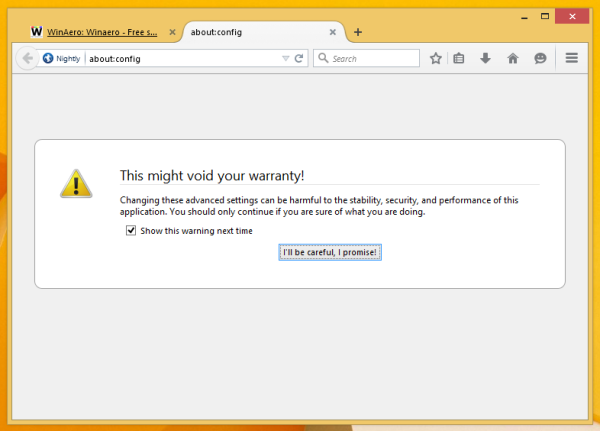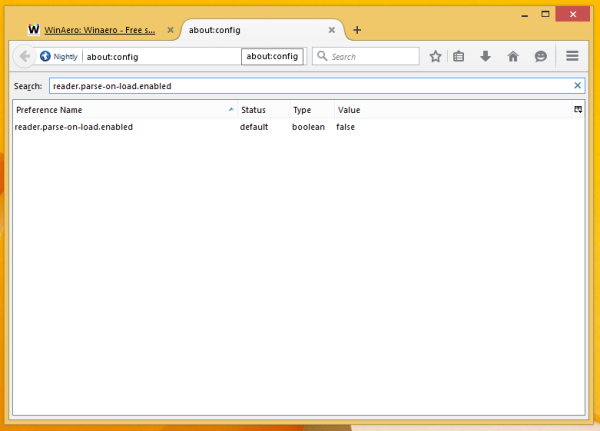Firefox Nightly za Windows ima zdaj nov način bralnika, ki ga uporabniki mobilnih naprav morda poznajo. Ko je omogočena, odstrani nepotrebne elemente z odprte spletne strani, znova oblikuje besedilo in ga spremeni v čistejši besedilni dokument brez oglasov, menijev in skriptov, tako da se lahko uporabnik osredotoči na branje besedilne vsebine. Firefox prav tako upodablja besedilo na strani z novo pisavo in oblikovanjem v načinu Reader. V času pisanja tega načina bralnik ni na voljo v stabilni izdaji Firefoxa, lahko pa ga omogočite v Firefoxu Nightly. Evo kako.
Oglas
Morda boste morali prenesti Firefox Nightly. Če ga želite dobiti, uporabite naslednjo povezavo:
Firefox nočne gradnje
Oglejte si tudi ta članek V Firefoxu lahko Nightly sproti preklapljate med temno in svetlo temo če morate zagnati Firefox Nightly hkrati s stabilno različico Firefoxa.
Ko ga namestite, naredite naslednje:
- Zaženite Firefox Nightly, odprite nov zavihek in v naslovno vrstico vnesite naslednje besedilo:
približno: config
Prepričajte se, da boste previdni, če se za vas prikaže opozorilno sporočilo.
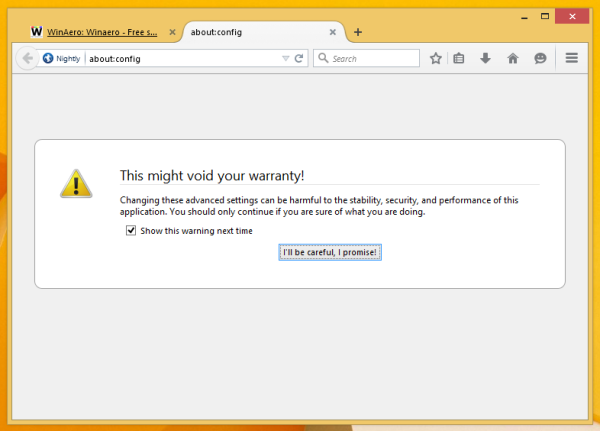
- V polje za filter vnesite naslednje besedilo:
reader.parse-on-load.enabled
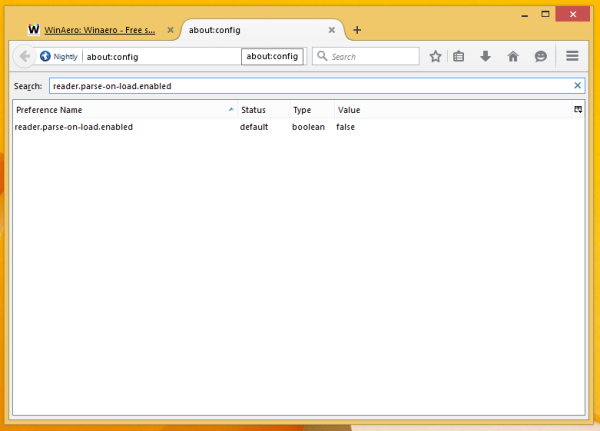
- Videli boste parameter reader.parse-on-load.enabled . Nastavite na true.

- Znova zaženite Firefox Nightly .
Pravkar ste omogočili način bralnika. Preverimo.
Odprite kateri koli članek v tem blogu in si oglejte naslovno vrstico. Opazili boste novo majhno ikono knjige:

Kliknite. Vsebina strani bo videti takole:

Ne sme odstranjevati slik ali drugih pomembnih podatkov:

To je to. Če želite onemogočiti način bralnika, nastavite reader.parse-on-load.enabled vrednost na false in znova zaženite brskalnik. Trenutno je funkcija načina bralnika nekoliko napačna in povzroča težave z e10s . To je ena značilnost, ki jo je Firefox za mobilne naprave dobil pred različico za osebni računalnik. Odlična ideja se mi zdi, ko želim prebrati kakšen dolg članek brez motenj.